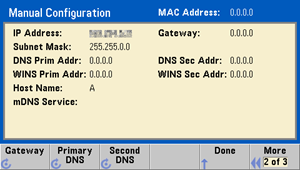[System] > I/O Configを押します。
LAN Settingsソフトキーを押します。
LAN設定を変更する、あるいは、LANサービスをオン/オフにしたり、LAN設定をデフォルト値に戻したりするにはModify Settingsを選択します。

 | この画面は33500シリーズの表示です。33600シリーズには、右上の隅にLANのステータス・インジケータがあり、LANの接続が良好か障害があるかが表示されます。 |
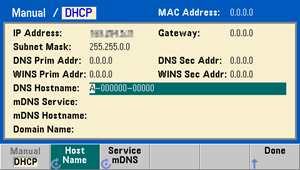
この画面のほとんどの項目を使用するには、1番目のソフトキーを使用してDHCPからManualに切り替えます。DHCPがオンの場合は、IPアドレスは、測定器をネットワークに接続したときに、DHCP(Dynamic Host Configuration Protocol)によって自動的に設定されます。ただしそのためには、DHCPサーバが見つかり、IPアドレスを付与できることが条件です。DHCPはまた、必要な場合は、サブネット・マスクとゲートウェイ・アドレスを自動的に設定します。通常はこれが、測定器でLAN通信を確立するための最も簡単な方法です。必要なのは、DHCPをオンにしておくことだけです。 詳細については、LAN管理者に問い合わせてください。
DHCPを使用しない場合(1番目のソフトキーをManualに設定している場合)は、IPセットアップ(IPアドレス、および(場合によって)サブネット・マスクとゲートウェイ・アドレス)を確立する必要があります。IP AddressとSubnet Maskボタンがメイン画面に表示されます。ゲートウェイを設定するにはMoreを押します。
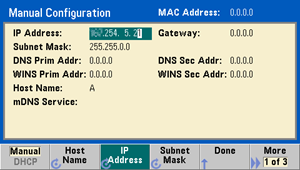
使用するIPアドレス、サブネット・マスク、ゲートウェイについては、ネットワーク管理者に問い合わせてください。IPアドレスはすべてドット記法(「nnn.nnn.nnn.nnn」)で表記します。いずれの「nnn」も0~255の範囲のバイト値です。IPアドレスを新たに入力するには、テンキーを使用します(ノブは使用できません)。数字と区切りのピリオドをテンキーから入力します。左カーソル・キーをバックスペース・キーとして使用できます。先頭の0は入力しません。
DNS(Domain Name Service)は、ドメイン名をIPアドレスに変換するインターネット・サービスです。DNSが使用されているかどうかネットワーク管理者に問い合わせ、使用されている場合は、使用するホスト名、ドメイン名、DNSサーバ・アドレスについて確認してください。